在这篇文章中,我们将详细介绍如何安装Windows 7操作系统,虽然Windows 7已经停止更新,但是仍然有很多用户在使用,了解如何安装Windows 7是非常有用的,以下是一个简单的Windows 7安装教程。

准备工作
1、下载Windows 7镜像文件:我们需要从官方网站或者其他可靠的网站下载Windows 7的镜像文件,这个文件通常是一个ISO格式的文件,大小约为4GB左右。
2、制作启动[]盘:下载完成[]后,我们需要[]将这个ISO[]文件制作成启[]动盘,可以使[]用软碟通(U[]ltraIS[]O)等软件进[]行制作。
3、备份重要数据:在安装新的操作系统之前,我们需要备份重要的数据,以防止数据丢失。
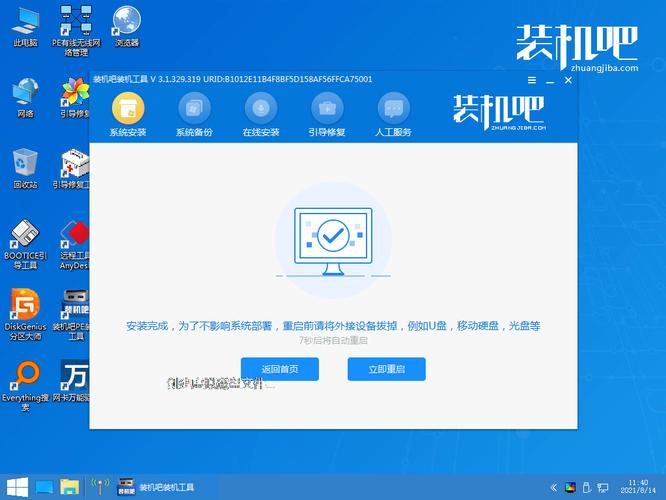
安装Windows 7
1、设置BIOS:将制作好的启动盘插入电脑,然后重启电脑,在电脑启动的过程中,按下F2或者Delete键进入BIOS设置,在BIOS设置中,将启动顺序设置为第一从USB设备启动。
2、安装Wi[]ndows 7:保存BI[]OS设置后,[]电脑会自动重[]启并从USB[]设备启动,此[]时,我们可以[]看到Wind[]ows 7的安装界面[],按照提示,[]选择&ldq[]uo;安装W[]indows[]&rdquo[];选项。
3、选择安装位置:在接下来的界面中,我们需要选择Windows 7的安装位置,如果电脑没有其他操作系统,那么可以选择“驱动器0分区1”,如果有其他操作系统,那么需要选择一个未被使用的分区。

4、完成安装:接下来,Windows 7会自动进行安装,安装过程中,我们不需要做任何操作,安装完成后,电脑会自动重启。
5、设置系统:重启后,我们需要设置一些系统参数,如用户名、密码等,设置完成后,Windows 7就安装完成了。
激活Windows 7
虽然我们可以免费使用Windows 7,但是需要激活才能正常使用所有的功能,我们可以从微软的官方网站购买激活码,然后输入激活码进行激活。
安装驱动和软件
安装完Windows 7后,我们还需要安装一些驱动程序和软件,如显卡驱动、声卡驱动、办公软件等,这些驱动程序和软件可以从电脑制造商的官方网站下载。
恢复数据
我们可以将之前备份的数据恢复到新安装的Windows 7系统中。
以上就是Wi[]ndows 7的安装过程[],虽然步骤看[]起来很多,但[]是实际操作起[]来并不复杂,[]只要按照步骤[]一步一步来,[]就可以成功安[]装Windo[]ws 7。
问题与解答:[]
Q1:我使用[]的是Mac电[]脑,可以安装[]Window[]s 7吗?
A1:可以的[],Mac电脑[]可以通过Bo[]ot Camp Assist[]ant软件来[]安装Wind[]ows 7,具体的安[]装步骤可以参[]考苹果官方的[]教程。
Q2:我在安[]装Windo[]ws 7的过程中遇[]到了问题,怎[]么办?
A2:如果在安装过程中遇到问题,可以尝试以下几种解决方法:检查ISO文件是否完整;检查启动盘是否制作成功;检查BIOS设置是否正确;检查硬盘是否有坏道等,如果以上方法都不能解决问题,建议寻求专业人士的帮助。







评论一下?